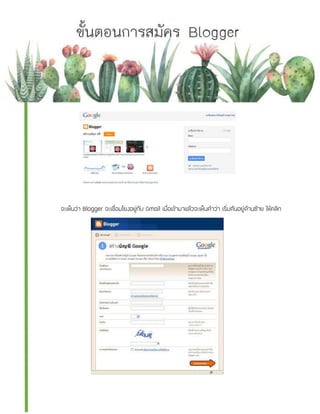More Related Content
More from Natdawan Boonyai
More from Natdawan Boonyai (8)
Blog
- 2. กรอกข้อมูลเหมือนกับ การสมัคร Gmail แต่ที่ช่องแรก ให้กรอก Email ที่สมัครไว้กับ Gmail เมื่อ
กรอกข้อมูลแล้ว ให้คลิก ที่ช่อง "ฉันยอมรับข้อกาหนดในการใช้บริการ"
ขั้นต่อไปคือการตั้งชื่อบล็อก และที่อยู่ของบล็อก
การตั้งชื่อบล็อกนั้นจะใช้ภาษาไทย หรือภาษาอังกฤษ ก็ได้ตามต้องการ ที่ไม่ยาวมากนัก
แต่การตั้งที่อยู่ของบล็อกนั้น จะต้องใช้ภาษาอังกฤษเท่านั้น และไม่ใช้สัญลักษณ์พิเศษต่างๆ
เมื่อตั้งที่อยู่เสร็จแล้ว ให้ลองคลิกที่คาว่า "ตรวจสอบความพร้อมการใช้งาน" ถ้าใช้ได้ ให้คลิกที่ดาเนินการ
ต่อไป แต่ถ้าที่อยู่ซ้า หรือใช้ไม่ได้ให้แก้ไขที่อยู่ ให้เรียบร้อย
- 3. ขั้นต่อไป คือการเลือกแม่แบบ หรือสร้างเทมเพลตเริ่มต้น
วิธีการสร้างเทมเพลต นั้นก็ง่าย เพราะทาง Blogger ได้มีแบบให้เราเสร็จแล้ว เพียงแค่เราคลิกแบบที่เรา
ต้องการ แล้วก็คลิกที่ดาเนินการต่อ
เมื่อถึงขั้นตอนนี้ เราก็สารถพิมพ์ข้อความ ที่จะใส่ในบล็อกของเราได้แล้ว
แล้วเมื่อใส่ข้อความเรียบร้อยแล้ว เราก็เผยแพร่บล็อกของเราให้ผู้อื่นได้เข้ามาดูกัน โดยคลิกที่ "เผยแพร่
บทความ" ที่อยู่ด้านล่างซ้าย เท่านี้เราก็ได้บล็อกที่เป็นของเราเองแล้ว ง่ายแสนง่าย